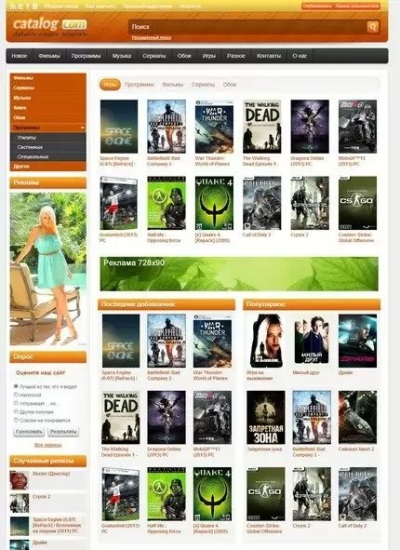 Движок DLE — коммерческий продукт, который предназначен, в основном, для быстрого создания новостных ресурсов и персональных блогов. Однако за счет наличия больших возможностей по созданию своих собственных шаблонов, DLE можно так же использовать для создания любых интернет-сайтов, включая портфолио и интернет-магазины.
Движок DLE — коммерческий продукт, который предназначен, в основном, для быстрого создания новостных ресурсов и персональных блогов. Однако за счет наличия больших возможностей по созданию своих собственных шаблонов, DLE можно так же использовать для создания любых интернет-сайтов, включая портфолио и интернет-магазины.
Перейдем теперь к системным требованиям. Они довольно невысоки и сравнимы с требованиями остальных движков. Для нормального функционирования на сервере хостинга должно установлено быть следующее программное обеспечение:
- PHP 5.2 и выше;
- веб-сервер Apache 2.0 и выше;
- СУБД MySQL 5.0 и выше;
- набор вспомогательных библиотек;
- минимум 8 MB, лучше 16 MB ОЗУ.
Процесс установки
Теперь, имея определенное представление о системных требованиях, а также подобрав нормальный хостинг, можно перейти к установке DLE.
Для инсталляции нам понадобятся любой FTP-клиент и скрипт DLE. Его можно купить на сайте разработчика, там же можно также оформить подписку на обслуживание. Для получения регулярных обновлений подписку нужно будет продлевать каждый год. Так же на веб-сайте доступна и бесплатная demo-версия с несколько ограниченными возможностями.
Какую именно версию выбрать зависит лишь от ваших пожеланий.
На компьютере надо создать новую директорию для файлов скрипта, к примеру D:\dle.
Распаковав все содержимое архива в созданную папку, можно увидеть, что в ней появилось три каталога: Documentation, Developer, а также upload. Кроме того, появился текстовый документ со справочной информацией под названием readme.
Теперь необходимо закачать файлы на сервер. Реквизиты для доступа по FTP вам ранее должен был предоставить хостинг-провайдер. Для передачи всех файлов нам потребуется практически любой FTP-клиент.
Большинство приложений имеет интерфейс, который состоит из двух панелей, в связи с чем в первой открываем папку D:\dle\upload\, во второй — содержимое сервера. В случае если вы работаете с главным доменом, то перейдите в директорию www, если же домен дополнительный, то перейдите в каталог, к которому тот привязан. Выделяем все файлы папки upload, жмем кнопку передать и ожидаем окончания процесса передачи.
После этого необходимо выставить права доступа для директорий. К примеру, в FTP-клиенте FileZilla вполне достаточно щелкнуть ПКМ на папке и выбрать вкладку “Права доступа к файлу. ”. Выставляем необходимые разрешения и закрываем окно.
Назначение прав выглядит таким образом. Для директории templates, а также всех вложенных директорий права на запись (777). Для всех файлов, которые вложены в папку templates права на запись (666). Для директорий uploads и backup, а также для всех вложенных в них папок права на запись (777). Для папок /engine/cache/, /engine/data/, /engine/cache/system/ также права на запись (777).
Переходим к следующему этапу.
Нам необходимо создать БД MySQL для будущего интернет-сайта. Для этого в панели управления хостинга следует найти раздел, который отвечает за работу с СУБД. Открываем диалог образования новой базы, вводим пароль и логин администратора БД, а также заполняем все прочие доступные поля и затем настраиваем права доступа к БД. Для того, чтобы в дальнейшем избежать проблем с базой данных, лучше использовать исключительно латинские символы. Когда база будет создана, можно приступать к установке движка.
Для этого запускаем интернет--браузер и в адресной строке вводим специальный адрес http://адрес_вашего_веб-сайта/install. php. Откроется страница приветствия, где следует нажать на кнопку “Начать установку”. Далее, страница с лицензией, ставим обычную галочку “Я принимаю это соглашение” и нажимаем на кнопку “Продолжить”.
Установщик соберет все данные о системе, сообщит об их соответствии всем требованиям движка. Вы на экране увидите рекомендуемые и текущие значения. Если все хорошо, то напротив каждой опции будет соответствующая надпись ярко-зеленого цвета. Если же окажется, что какие-либо параметры не совпадут с общими настройками сервера, то вы увидите надпись красного цвета. В данном случае лучше обратиться к администратору хостинга. Следующая страничка — это права доступа.
В случае если вы сделали действия из пункта 4 правильно, то напротив каждой папки появится зеленая надпись “разрешено”. Нажимаем “Продолжить”. О следующей страничке необходимо рассказать подробнее. Перед вами откроется окно настройки административного доступа и базы данных. Здесь в пункте “Данные для доступа к MySQL серверу” заполняем поля имя пользователя, наименование базы данных, пароль для БД, которые вы уже придумали в пункте 5.
Самое последнее поле — это кодировка для MySQL. В пункте “Данные для доступа к панели управления” нужно придумать и ввести логин, пароль и E-mail администратора ресурса. Затем следует нажать “Продолжить”, вы попадете на страничку с сообщением об удачной установке, а также рекомендации стереть установочный файл.
Опять открываем FTP-клиент, в корневой папке веб-сайта находим файл install. php и сразу удаляем его. Это необходимо сделать, чтобы не потерять созданную учетную запись, а также настройки при повторной установке DLE.
На данной стадии установка закончена. Для того, чтобы убедиться в полной работоспособности, нужно ввести в адресной строке веб-браузера URL вашего веб-сайта. Вписав пароль и логин администратора, вы сразу попадете в админпанель. Осталось лишь закачать свой собственный шаблон и наполнить интернет-сайт контентом.
